Da de alta a tus usuarios y asígnales roles.
Contacto > Usuarios
Los usuarios se pueden crear/cargar en la base de datos de varias maneras:
1. Manualmente de uno en uno (Base de datos > usuarios > añadir usuarios). Los datos reflejados son los obligatorios para poder crear un usuario.

2. Importar usuarios a través de un excel.
El nombre, primer apellido y fecha de nacimiento serán los campos obligatorios para crear un usuario, pero se recomienda cumplimentar todos los otros datos/campos para tenerlo lo más completo posible; especialmente anotar el dato de la dirección de e-mail para las comunicaciones con el usuario. También se recomienda activar los permisos.
No se podrán completar los datos de un usuario ya creado importando de nuevo un archivo excel. Los datos a añadir tendrían que añadirse manualmente.
A continuación podrás elegir la manera en la que quieres importar el archivo.

Si eliges la opción de "Configurar plantilla de importación" podrás elegir los campos que necesitas para la importación según las necesidades de tu entidad deportiva. Se descargará directamente la plantilla con los campos elegidos, donde sólo se debe rellenar la primera pestaña del Excel descargado.

No se pueden alterar las columnas del archivo ni añadir columnas adicionales. Hay que respetar el formato para que no de error en la subida.
A tener en cuenta los formatos de los datos en el excel para que no conlleve error en la subida:
- No símbolos especiales tipo &, %, $ ...
- No espacios innecesarios delante y detrás
- Datos obligatorios: nombre y apellido. Es recomendable cumplimentar todos los datos posibles. Recomendable el email para futuras comunicaciones.
- Nº identificación / Tipo: Sin espacios
- IBAN / Titular: IBAN (sin espacios). Es obligatorio cumplimentar el Titular si existe un IBAN.
Formatos:
- email: reflejar solo un email
- birthdate: DD/MM/AAAA
- identificationDocument: sin espacios
- phone1 y phone2: sin espacios
- IBAN: sin espacios
Recomendaciones:
Si ya hemos creado nuestros grupos/equipos: en el excel, si hemos añadido en la plantilla Deportistas y/o Entrenadores, la columna de grupo/equipo tendrá que estar cumplimentado exactamente igual a como lo hemos creado para que los deportistas se guarden en su grupo/equipo correspondiente. Por ejemplo: si hemos creado un grupo/equipo llamado Senior Femenino, en la columna tiene que indicarse Senior Femenino, no Sénior femenino, SENIOR FEMENINO, senior fem... Es decir, se tiene en cuenta las mayúsculas, minúsculas, tildes...De lo contrario, se crearían grupos/equipos nuevos.
3. Alimentar la base de datos desde el formulario de inscripción. Sería la opción recomendada, pues la base de datos se iría alimentando conforme se van validando las inscripciones recibidas y es el usuario quien cumplimenta los datos.
- El administrador configura el formulario
- El usuario realiza la inscripción
- El administrador valida la inscripción
- El usuario se crea en la base de datos una vez validada la inscripción y, si llevaba los datos del tutor, se crearían también vinculados al deportista.
En el proceso de validación de una inscripción, pueden vincularse usuarios en caso de que ya existan en nuestra base de datos, y así evitar duplicados. Es importante cerciorarse de que es el mismo usuario, pues de no ser el mismo, se mezclarían datos y el ajuste sería manual. La herramienta mostrará usuarios con la misma fecha de nacimiento, como opción a vincular los usuarios. Importante asegurarse antes de fusionar.
4. Los usuarios también pueden crearse una cuenta desde la web del club, quedando así registrados en la base de datos:

Esta opción de Registros de usuarios se puede desactivar desde el administrador, decidiendo así que solo queden registrados aquellos que hayan realizado una inscripción o hayan sido dados de alta desde el Club (opción desde Configuración > Ajustes generales).

En el registro de usuario por la web (no formulario), se pedirán nombre, apellido, fecha de nacimiento y mail obligatoriamente, pero el rol, si corresponde, lo asigna el administrador.Asignar rol a un usuario:
Puedes asignar el rol desde la base de datos o desde el perfil del usuario, en su pestaña de "resumen" o de "roles y equipos".



Un usuario puede tener varios roles y pertenecer a varios grupos/equipos, evitando así duplicados.Se pueden asignar un rol de manera masiva en caso de tener que asignar un mismo rol a varios usuarios.
Tipos de rol:
Administrador: control absoluto de la herramienta.
Entrenador: usuario vinculado a un grupo/equipo.
- Tiene acceso a todo lo relacionado con sus equipos y puede cumplimentar/editar los datos deportivos, lesiones, gestionar su calendario de entrenamientos, convocar, tomar asistencia, introducir informes...
- Existen diferentes posiciones dentro del rol Entrenador ("entrenador principal", "ayudante", "delegado de equipo", "fisioterapeuta"…).
Coordinador: usuario vinculado a un grupo/equipo.
- Además de todos los permisos anteriores del "Entrenador", tiene acceso a los datos de todos los entrenadores que coordine.
Tutor: usuario vinculado a sus tutelados.
- Tiene acceso a sus datos y los datos de sus tutelados.
Jugador: usuario vinculado a un equipo/s.
- Solo tiene acceso a sus datos.
Editor: usuario con acceso a las secciones del administrador que tengan que ver con el contenido web.
- Puede acceder y manejar los módulos de: "configuración", "contenidos" y "club".
Socio: funciona como una etiqueta, solo es un elemento para filtrar.
- No tiene ningún permiso vinculado.
Contable: usuario con acceso a las secciones del administrador que tengan que ver con la contabilidad.
- Puede acceder y manejar los módulos de: "base de datos", "contabilidad" e "inscripciones".
Estos roles los ha de asignar un usuario que tenga rol de administrador.Los roles de jugador y tutor pueden ser solicitados por el propio usuario a través del registro de usuarios de la web.Para asignar los roles de jugador/entrenador/coordinador, deben estar creados antes los equipos/grupos a los que asignarles.Añadir tutor:
Puedes añadirlo accediendo a un perfil desde "usuario" > "resumen" > "tutores".
Nota: Se añade el tutor al tutelado (no tutelado al tutor). Y para eliminar a un tutor, sería a través del tutelado.

Puedes crear un tutor nuevo o seleccionar uno ya existente de la base de datos ayudado de los filtros.

La forma más automática para la vinculación de tutelados y tutores, es a través de los formularios de inscripción, pues si pedimos los datos del tutor/es obligatoriamente, a la hora de validar la inscripción quedarían vinculados.
Recuperar usuario eliminado
Los usuarios eliminados se podrán recuperar desde Contactos > Usuarios > Usuarios archivados.
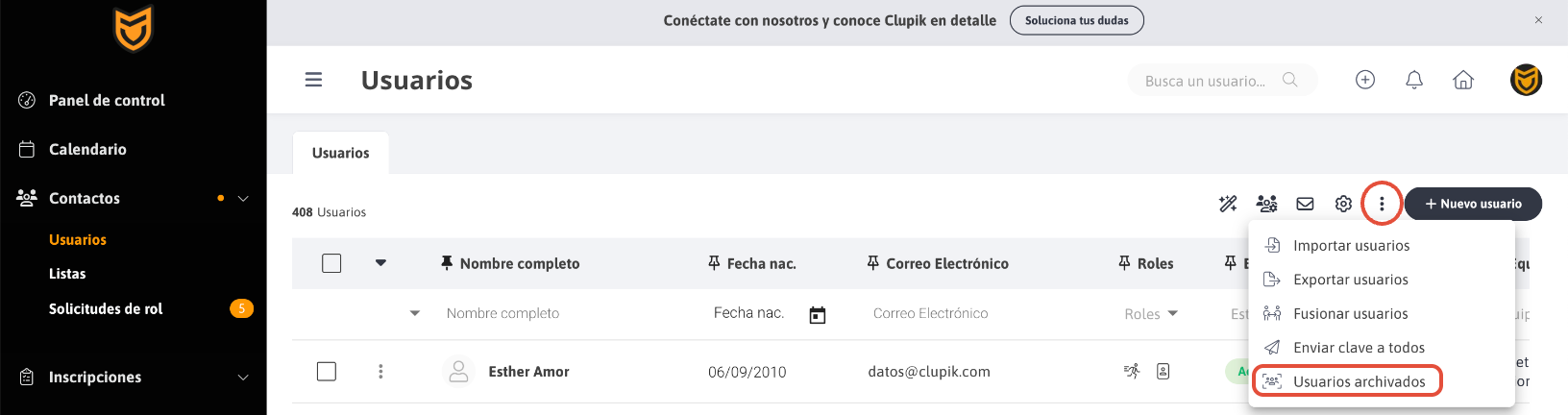
¿Le ha sido útil este artículo?
¡Qué bien!
Gracias por sus comentarios
¡Sentimos mucho no haber sido de ayuda!
Gracias por sus comentarios
Sus comentarios se han enviado
Agradecemos su esfuerzo e intentaremos corregir el artículo